Jak pobierać aplikacje na iOS z iTunes w systemie Windows
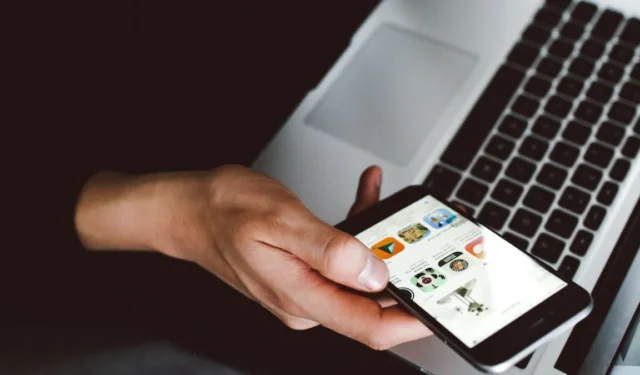
Aby zainstalować aplikację na urządzeniu z systemem iOS, wystarczy uruchomić sklep App Store, wyszukać aplikację i przejść bezpośrednio do pobierania. Chociaż możesz przeglądać podgląd sklepu App Store za pomocą swojej ulubionej przeglądarki internetowej, obecnie nie jest możliwe pobieranie żadnych aplikacji na komputer z systemem Windows. Jedyną opcją jest użycie starszej wersji iTunes 12.6.5.3, która jest ostateczną aplikacją iTunes na PC, która oferuje pełny dostęp do App Store i obsługę pobierania aplikacji.
Dlaczego warto pobierać aplikacje na iOS na swój komputer
Pobieranie aplikacji iOS na komputer może wydawać się głupim pomysłem, ale następujące powody mogą przekonać Cię do uruchomienia repozytorium aplikacji iOS w swoim systemie:
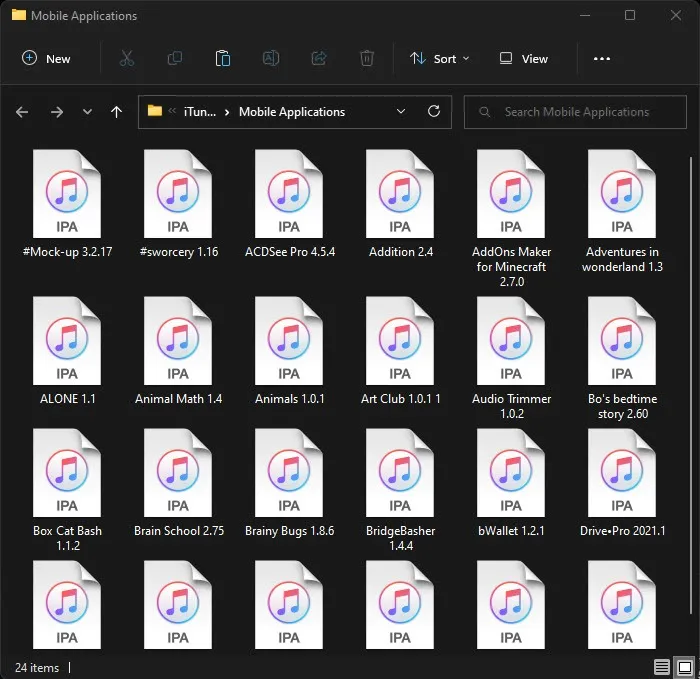
- Szybkie korzystanie z promocji : Zniżki na aplikacje są zwykle dostępne przez ograniczony czas. Pobieranie aplikacji iOS na komputer to szybki sposób na pobranie aplikacji podczas promocji, jeśli nie masz w zasięgu ręki urządzenia z systemem iOS. Jeśli aplikacja wymaga nowszej wersji systemu iOS lub iPadOS, która nie obsługuje Twojego urządzenia, możesz nie mieć możliwości skorzystania z promocji za pośrednictwem telefonu lub tabletu, przez co ta wersja iTunes będzie jedyną opcją.
- Płynne przejście na nowe urządzenie (urządzenia) iOS : iTunes 12.6.5.3 pomoże Ci z wyprzedzeniem przygotować aplikacje, które chcesz zainstalować na nowym iPhonie lub iPadzie — nawet zanim masz to urządzenie! Każda aplikacja, którą pobrałeś lub kupiłeś za pomocą iTunes, jest dodawana do historii zakupów Twojego konta Apple. Po uzyskaniu nowego urządzenia i zalogowaniu się na konto Apple ID otwórz „App Store -> Kupione” i pobierz wszystkie zakupione aplikacje.
- Oszczędzaj czas i przepustowość : niektóre aplikacje i gry na iOS wymagają więcej niż gigabajta wolnego miejsca. Jeśli na urządzeniu nie ma dostępnego miejsca, możesz zaoszczędzić czas, pobierając aplikacje na komputer. Podczas pobierania aplikacji poświęć trochę czasu na usunięcie lub odciążenie aplikacji z urządzenia.
- Odzyskaj zasoby : niektóre programy, takie jak WinRAR i 7-Zip, mogą rozpakowywać pobrane aplikacje na iOS (pliki .IPA). Zawierają one specjalny plik o nazwie „Assets.car”, który można wyodrębnić za pomocą innego narzędzia innej firmy, takiego jak axtract , aby zobaczyć inne zasoby aplikacji. Niektóre większe aplikacje na iOS mogą zawierać promocyjne obrazy, pliki audio i wideo. Ekstrakcja Plik IPA pomaga zrozumieć strukturę aplikacji lub gry. Możesz wykorzystać te zasoby do swoich osobistych projektów lub przyjemności.
Usuń istniejącą wersję i ustawienia iTunes
Jeśli masz już iTunes na swoim komputerze, musisz go odinstalować, ponieważ dwie oddzielne wersje iTunes nie mogą współistnieć w systemie Windows. Konieczne jest również usunięcie lub przeniesienie istniejących ustawień iTunes, ponieważ uniemożliwią one uruchomienie iTunes 12.6.5.3.
- Kliknij prawym przyciskiem myszy menu Start i przejdź do „Aplikacje i funkcje”.
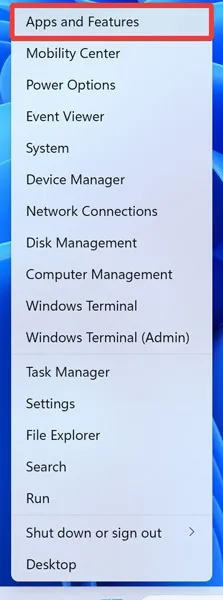
- Wpisz „iTunes” w pasku wyszukiwania.
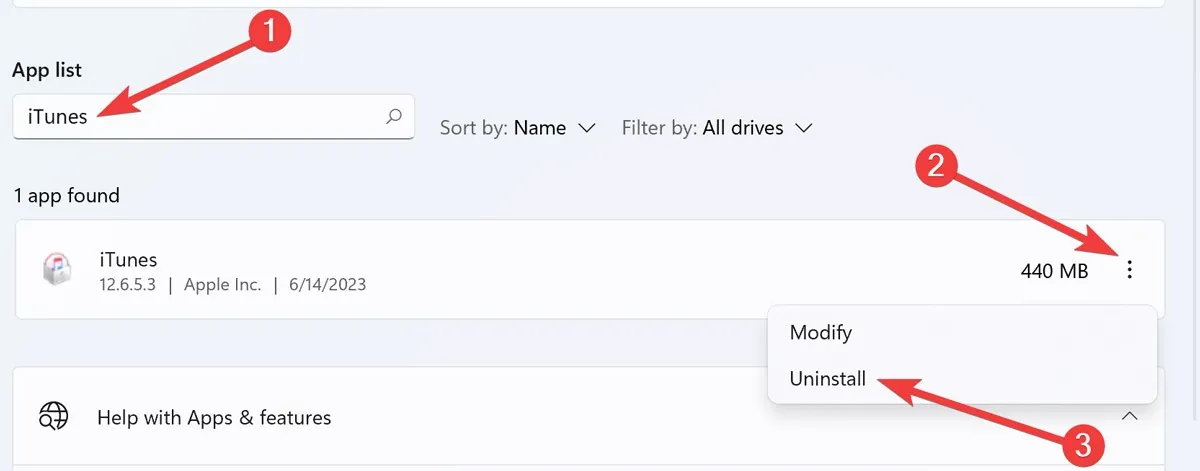
- Kliknij ikonę z trzema kropkami obok wpisu iTunes i kliknij „Odinstaluj”.
- Kliknij ponownie „Odinstaluj” i poczekaj na zakończenie procesu.
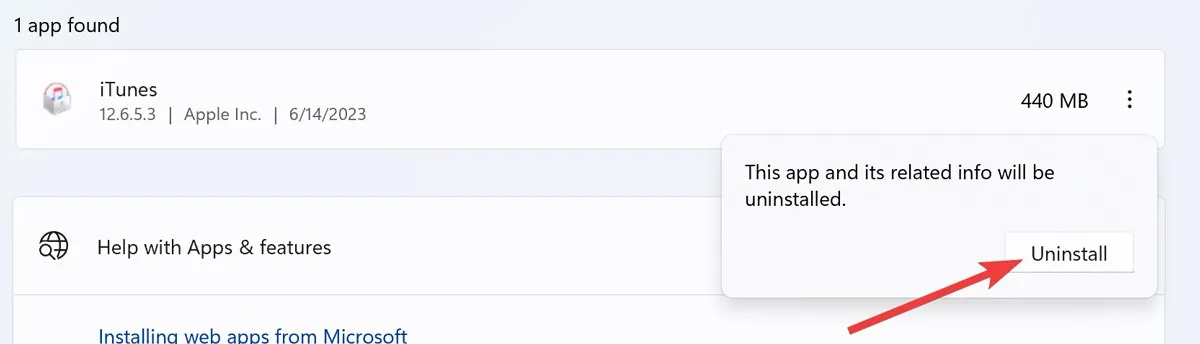
- „Uruchom ponownie” system.
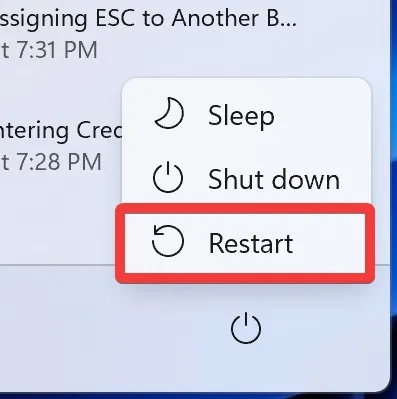
- Kliknij prawym przyciskiem myszy menu Start i otwórz „Uruchom”.
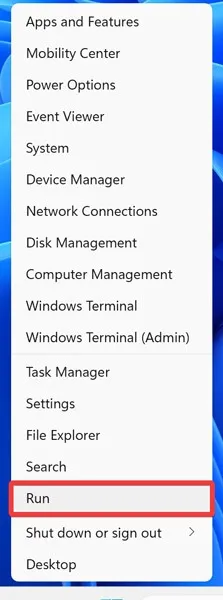
- Wpisz
%appdata%w oknie dialogowym „Uruchom” i kliknij „OK”, aby uruchomić mobilny folder AppData.
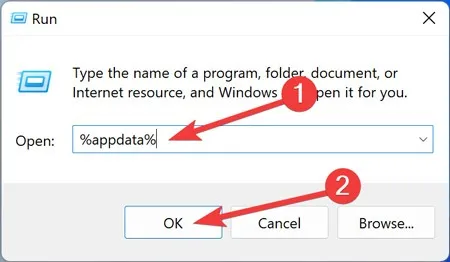
- Znajdź i przenieś folder „Apple Computer” w inne miejsce na swoim urządzeniu.
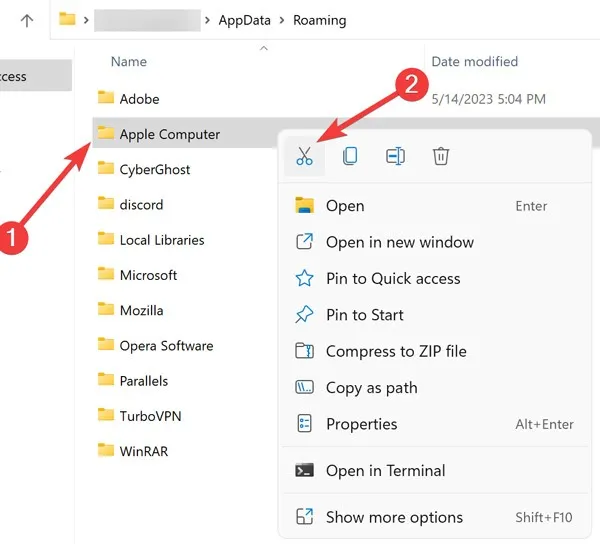
- Kliknij prawym przyciskiem myszy menu Start i przejdź do „Eksploratora plików”.
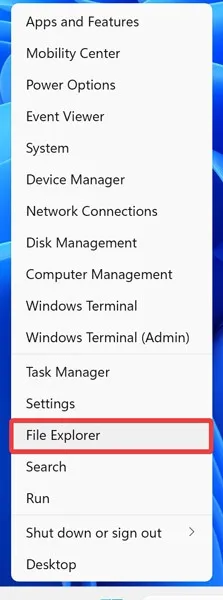
- Otwórz folder „Muzyka” z paska bocznego Eksploratora plików. (Możesz go znaleźć w „Ten komputer” lub „Pulpit”).
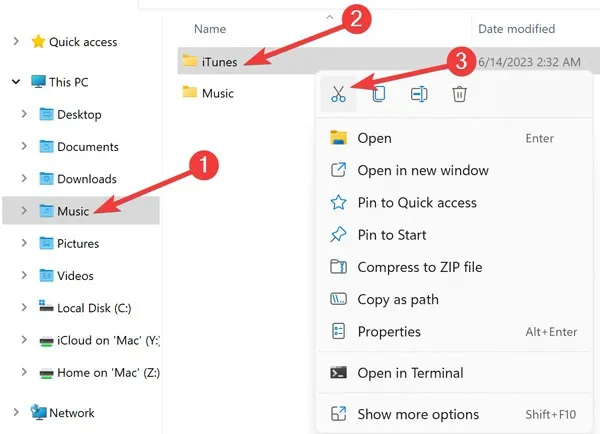
- Przenieś lub zmień nazwę folderu „iTunes”, ponieważ iTunes nie ładuje się, jeśli próbuje otworzyć bibliotekę iTunes utworzoną przez nowszą wersję iTunes, którą niedawno odinstalowałeś.
Jak pobierać i instalować aplikacje na iOS w systemie Windows
- Pobierz i zainstaluj iTunes 12.6.5.3 (link do pliku .EXE).

- Otwórz menu Start, wpisz „iTunes” i naciśnij Enter.
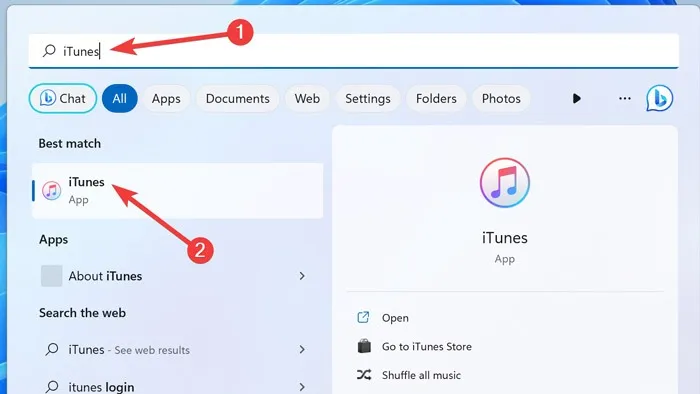
- Wybierz „Konto” z paska menu i kliknij „Zaloguj się”.
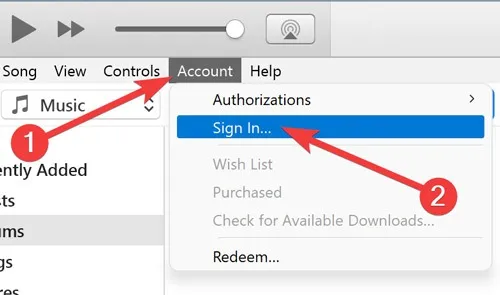
- Wprowadź swój identyfikator Apple ID i hasło w polach tekstowych w wyskakującym oknie dialogowym i kliknij „Zaloguj się”.

- Wprowadź kod weryfikacyjny, który pojawia się na urządzeniu Apple powiązanym z Twoim Apple ID, a następnie kliknij „Kontynuuj”.
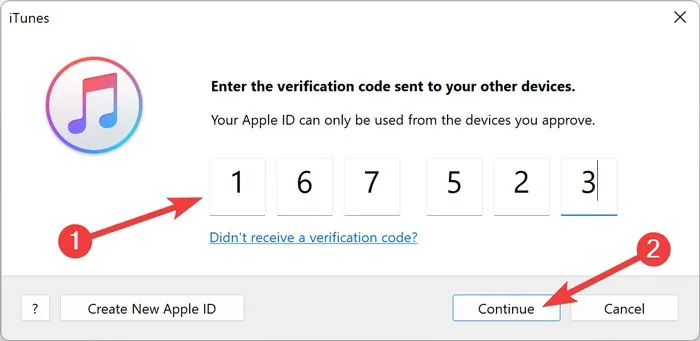
- Otworzy się interfejs iTunes. Kliknij pole rozwijane pod paskiem menu.
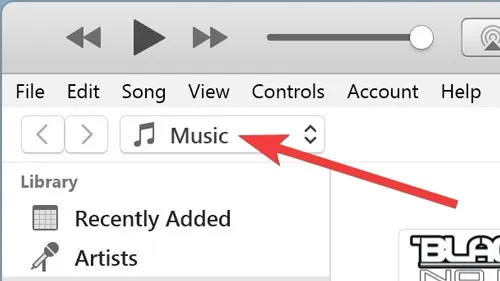
- Kliknij „Edytuj menu”, aby rozwinąć listę.
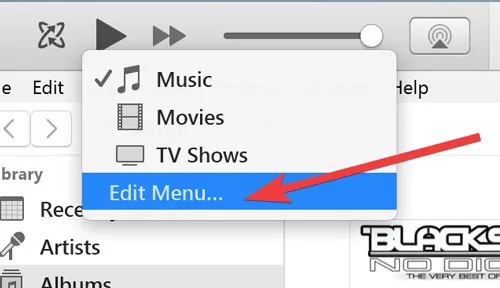
- Zaznacz pole wyboru „Aplikacje” i wybierz „Gotowe”, aby dodać sekcję „Aplikacje” do menu.
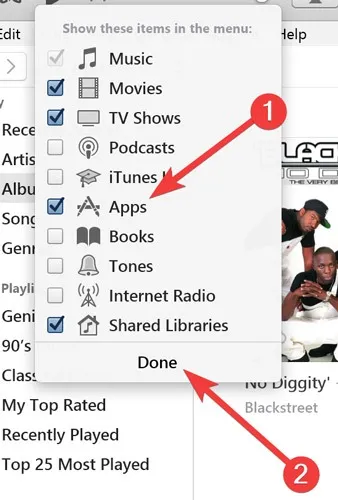
- Kliknij to samo pole rozwijane pod paskiem menu.
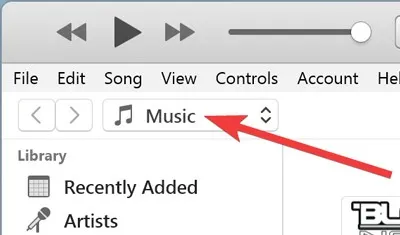
- Kliknij „Aplikacje” w menu, aby przejść do dedykowanej im sekcji.
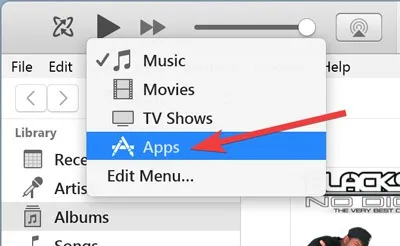
- Przejdź do zakładki „App Store”, aby przeglądać aplikacje, a następnie kliknij aplikację, którą chcesz pobrać.
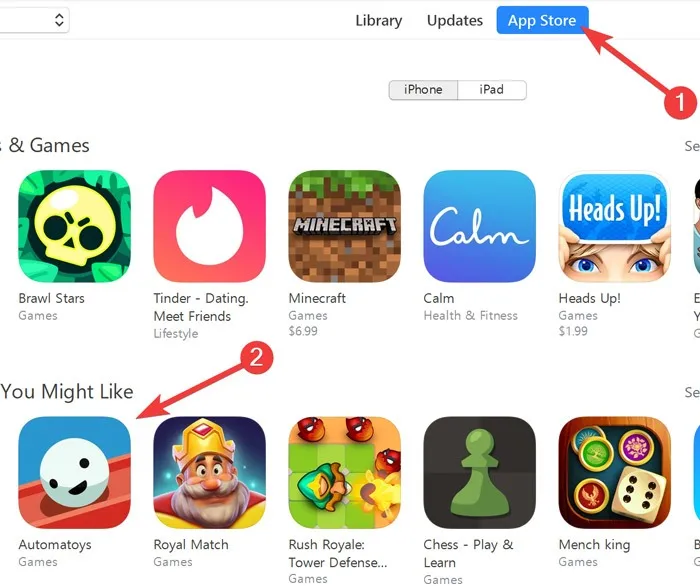
- Kliknij przycisk „Pobierz” lub „Pobierz” pod ikoną aplikacji, aby rozpocząć pobieranie.
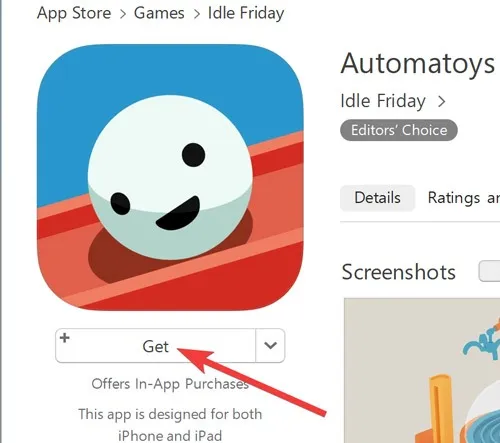
- Sprawdź pobieranie, klikając przycisk strzałki pobierania obok paska wyszukiwania iTunes.
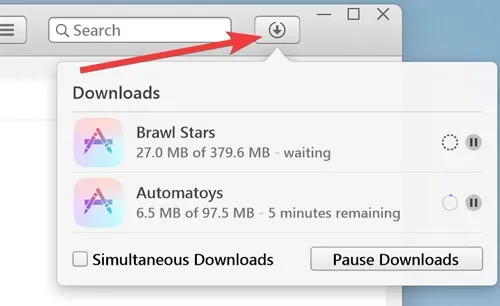
Często Zadawane Pytania
Jak przenieść aplikacje iOS z komputera na urządzenie z systemem iOS?
Ponieważ iTunes 12.6.5.3 nie może łączyć się z nowoczesnymi urządzeniami z systemem iOS, musisz skorzystać z narzędzi innych firm, takich jak 3uTools , aby zainstalować pobraną aplikację iOS na urządzeniu z systemem iOS.
Gdzie aplikacje na iOS ze sklepu iTunes są pobierane w systemie Windows?
iTunes przechowuje pobrane aplikacje na iOS w folderze „iTunes Media”. Przejdź do „Edytuj” na pasku menu iTunes, kliknij „Preferencje”, a następnie otwórz „Zaawansowane”, aby zobaczyć pełną ścieżkę do folderu iTunes Media. Wprowadź tę ścieżkę do paska adresu Eksploratora plików i otwórz folder „Aplikacje mobilne”, aby zobaczyć. pliki IPA.
Jak mogę pobierać bezpłatne aplikacje na iOS bez wielokrotnego wpisywania hasła Apple ID?
Przejdź do menu „Edycja” na pasku menu iTunes i kliknij „Preferencje”. W polu „Preferencje sklepu” przejdź do zakładki „Sklep” i ustaw opcję „Bezpłatne pobieranie” na „Nigdy nie wymagaj”.
Czy muszę czekać, aż iTunes pobierze całą aplikację, aby skorzystać z promocji?
Nie. Gdy przycisk „Pobierz” aplikacji zmieni się w przycisk „Pobierz” lub „Pobieranie”, licencja aplikacji zostanie na zawsze powiązana z Twoim kontem, nawet jeśli wstrzymasz pobieranie lub zamkniesz iTunes.
Czy Apple nadal zapewnia wsparcie dla iTunes w wersji 12.6.5.3?
Nie. Apple zapewnia wsparcie i poprawki bezpieczeństwa tylko dla najnowszej wersji iTunes. Ponadto nie rozpoznaje żadnych nowych iPhone’ów ani iPadów, które podłączasz do komputera, w tym urządzeń Apple z systemem iOS 12. Jeśli chcesz zachować funkcjonalność App Store w iTunes w wersji 12.6.5.3 i chcesz zarządzać swoimi urządzeniami iOS za pośrednictwem iTunes, musisz musi zainstalować najnowszą wersję iTunes na innym komputerze lub maszynie wirtualnej.
Czy iTunes 12.6.5.3 automatycznie zaktualizuje się do najnowszej wersji?
Nie. Chociaż opcje aktualizacji są nadal dostępne w sekcjach Preferencje i Pomoc, firma Apple wyłączyła wbudowany program do aktualizacji w iTunes 12.6.5.3.
Czy mogę zainstalować iOS na komputerze?
Tak. Emulatory systemu iOS, takie jak Smartface , Appetize.io , Corellium , umożliwiają pobieranie i instalowanie systemu iOS na nieobsługiwanych urządzeniach, takich jak komputery z systemem Windows. Takie emulatory zapewniają środowisko przyjazne dla systemu iOS, w którym można testować i uruchamiać aplikacje opracowane wyłącznie dla urządzeń Apple.
Źródło obrazu: Pexels . Wszystkie zrzuty ekranu autorstwa Farhada Pashaei .



Dodaj komentarz